La PS5 n'est peut-être pas la première chose qui vous vient à l'esprit lorsque vous souhaitez lire certains médias stockés sur une clé USB. Mais si vous utilisez la PS5 comme système de divertissement tout-en-un, vous voudrez peut-être éventuellement lire des médias téléchargés ou créés avec.
Vous aurez évidemment besoin d'un lecteur USB externe et d'une PS5, mais vous aurez également besoin d'un ordinateur. Tout système d'exploitation capable de lire et de formater une clé USB fera l'affaire. Une fois que vous avez tout ce dont vous avez besoin, lisez le reste de ce guide pour commencer. Vérifier Choses que vous pouvez faire sur PS5 en plus de jouer à des jeux.

Tout d'abord, formatez la clé USB
La PS5 prend en charge les disques de stockage externes aux formats exFAT ou FAT32, et votre clé USB peut ne pas être dans l'un de ces formats. Dans ce cas, vous devez vous procurer et configurer un ordinateur.
Avant de commencer, assurez-vous d'avoir sauvegardé toutes les données sur votre clé USB externe, car le formatage d'une clé USB supprimera toutes les données qu'elle contient.
Voici comment formater votre disque externe USB au bon format sur Mac :
- Connectez l'USB à votre Mac.
- Appuyez et maintenez Commande + Espace , tapez "utilitaire de disque" et appuyez sur Retour.
- Faites défiler jusqu'à la section Externe et trouvez votre lecteur externe.
- Cliquez sur le nom du lecteur tout en maintenant une clé Option Et sélectionnez Effacer.
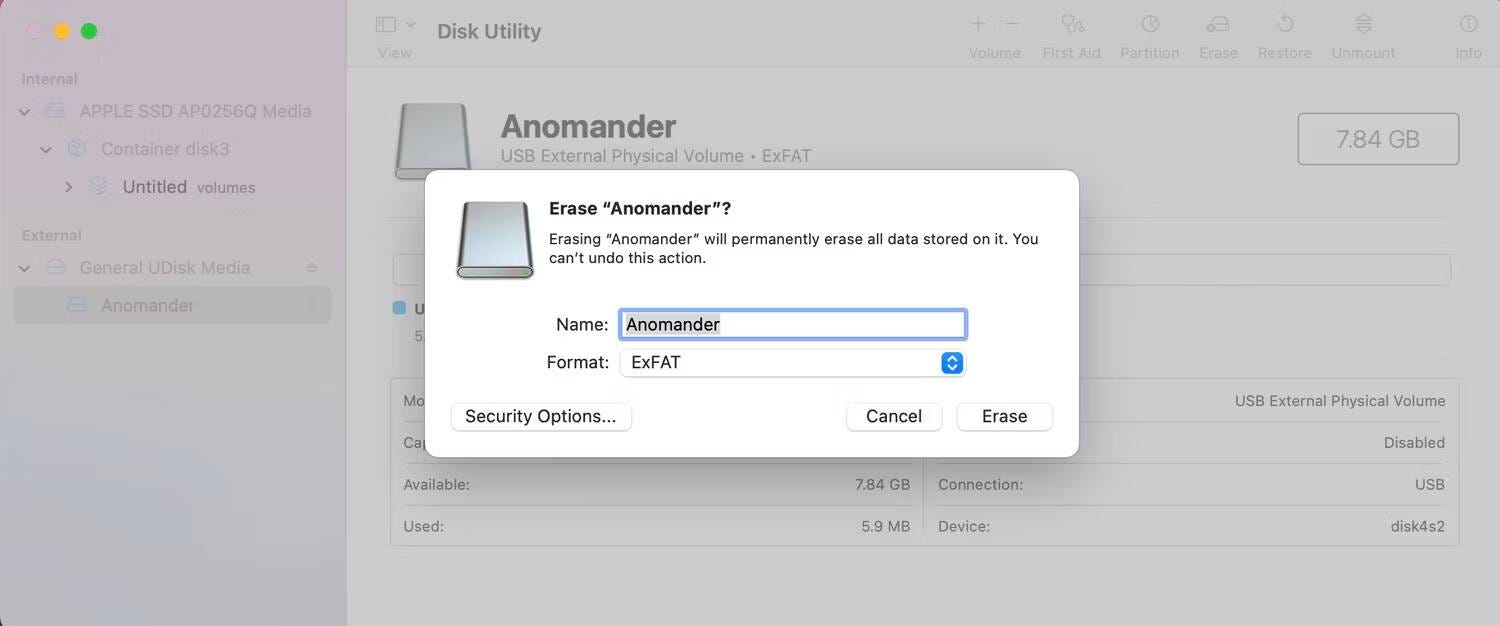
- Sélectionner exFAT dans le menu Format et cliquez sur Effacer.
Une fois cela fait, votre disque sera maintenant dans le nouveau format. Lisez notre guide sur la façon Formatage d'une clé USB Pour savoir comment procéder sous Windows, consultez notre guide sur Comment formater une clé USB sous Linux.
Une fois le formatage terminé, vous devez créer des dossiers dans le répertoire d'accueil du lecteur intitulés "Vidéos", "Musique" et "Photos". Vous pouvez copier et coller la musique, les vidéos et les photos que vous souhaitez dans les dossiers correspondants.
Note: La PS5 prend en charge les vidéos au format MP4 (H.264/AAC), MKV (H.264/AAC), WEBM (VP9/Opus) avec une résolution maximale de 3840 x 2160 et la musique au format FLAC, MP3 et AAC.
Comment lire des vidéos et afficher des photos à partir d'une clé USB sur PS5
L'étape suivante consiste à accéder aux vidéos et aux photos que vous avez stockées. Nous les avons regroupés car la façon d'y accéder est très similaire. Vous n'avez pas besoin d'accéder à la section multimédia de votre PS5 - c'est pour les applications de streaming et les abonnements.
Suivez plutôt les étapes ci-dessous :
- Insérez votre clé USB dans un port PS5 compatible.
- Accédez à la bibliothèque de jeux sur l'écran d'accueil de la PS5. Vous le trouverez en bas de votre liste de jeux.
- Sélectionner Galerie multimédia -> Ouvrir.
- Maintenez R1 sur le contrôleur jusqu'à ce que vous arriviez à la section USB.
- Sélectionner USB dans la liste, et vous trouverez les dossiers Images et Vidéos à l'intérieur.
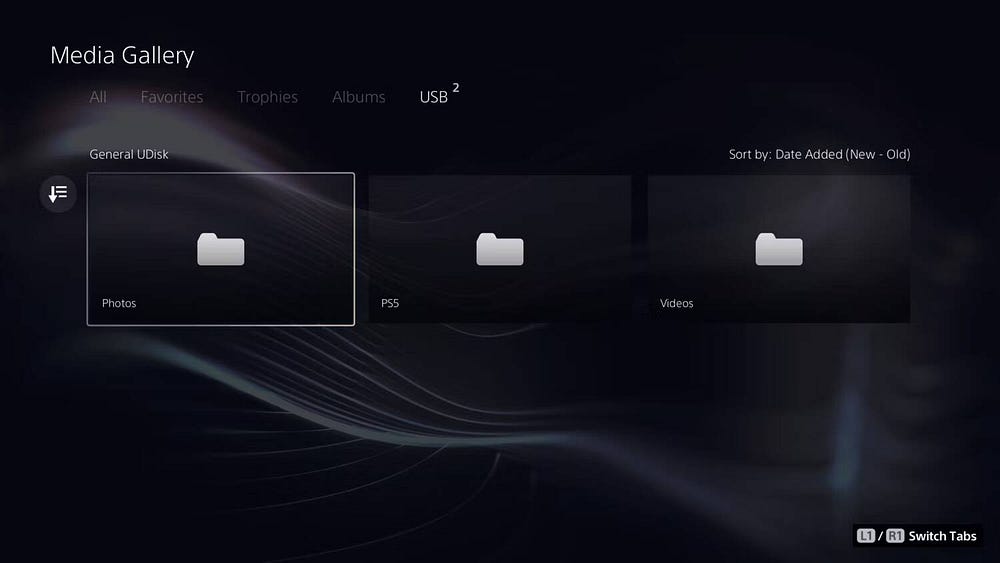
Astuce: Vous pouvez passer à la vidéo ou à la photo suivante en appuyant sur R1. Et vous pouvez sauter 10 secondes en avant ou en arrière en utilisant respectivement le bouton droit ou gauche du D-pad. Vérifier Comment jouer à des jeux PS5 avec l'application PlayStation.
Comment écouter de l'audio ou de la musique à partir d'une clé USB sur PS5
Vous ne trouverez pas de fichiers musicaux dans la médiathèque PS5. Au lieu de cela, vous devez vous rendre sur le panneau de musique dédié de la PS5. Voici comment l'utiliser :
- Appuyez une fois et rapidement sur le bouton PS pour ouvrir le centre de contrôle.
- Aller à La musique Ouvrez-le pour entrer dans le panneau de musique.
- Faites défiler jusqu'à la dernière section, intitulée sources musicales.
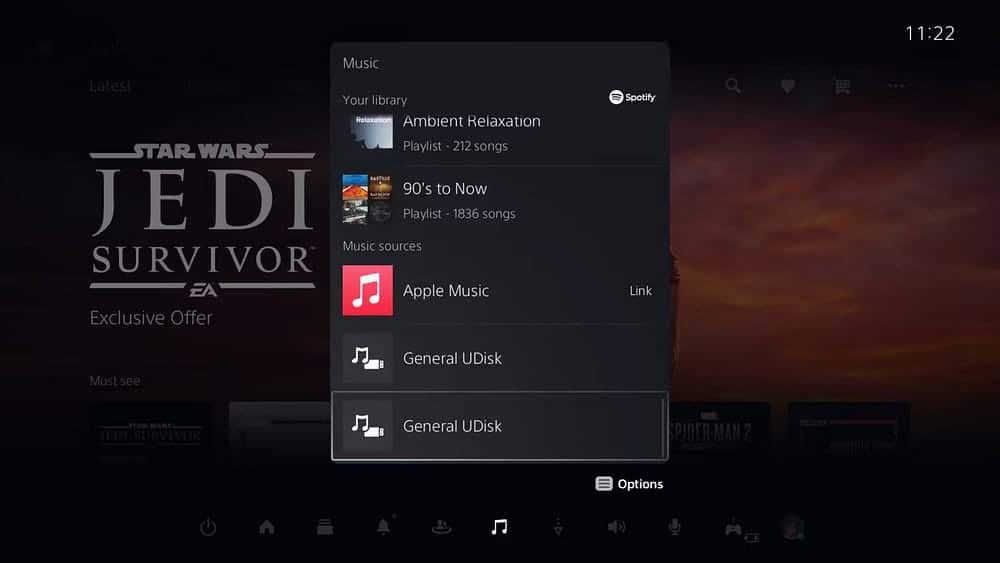
- Sélectionnez le lecteur USB contenant la musique à laquelle vous essayez d'accéder dans la liste et vous verrez une liste de tous les fichiers audio pris en charge.
- Vous pouvez sélectionner n'importe lequel d'entre eux pour commencer à jouer de la musique à partir de votre disque externe.
Astuce: Le lecteur de musique a des instructions à l'écran sur la façon de naviguer avec la télécommande. Vous pouvez également basculer entre lecture aléatoire ou répétition en sélectionnant les trois points après le bouton de saut. Nous avons également remarqué qu'il n'y a aucun moyen d'avancer rapidement via l'audio, vous ne pouvez donc pas sauter rapidement au point souhaité.
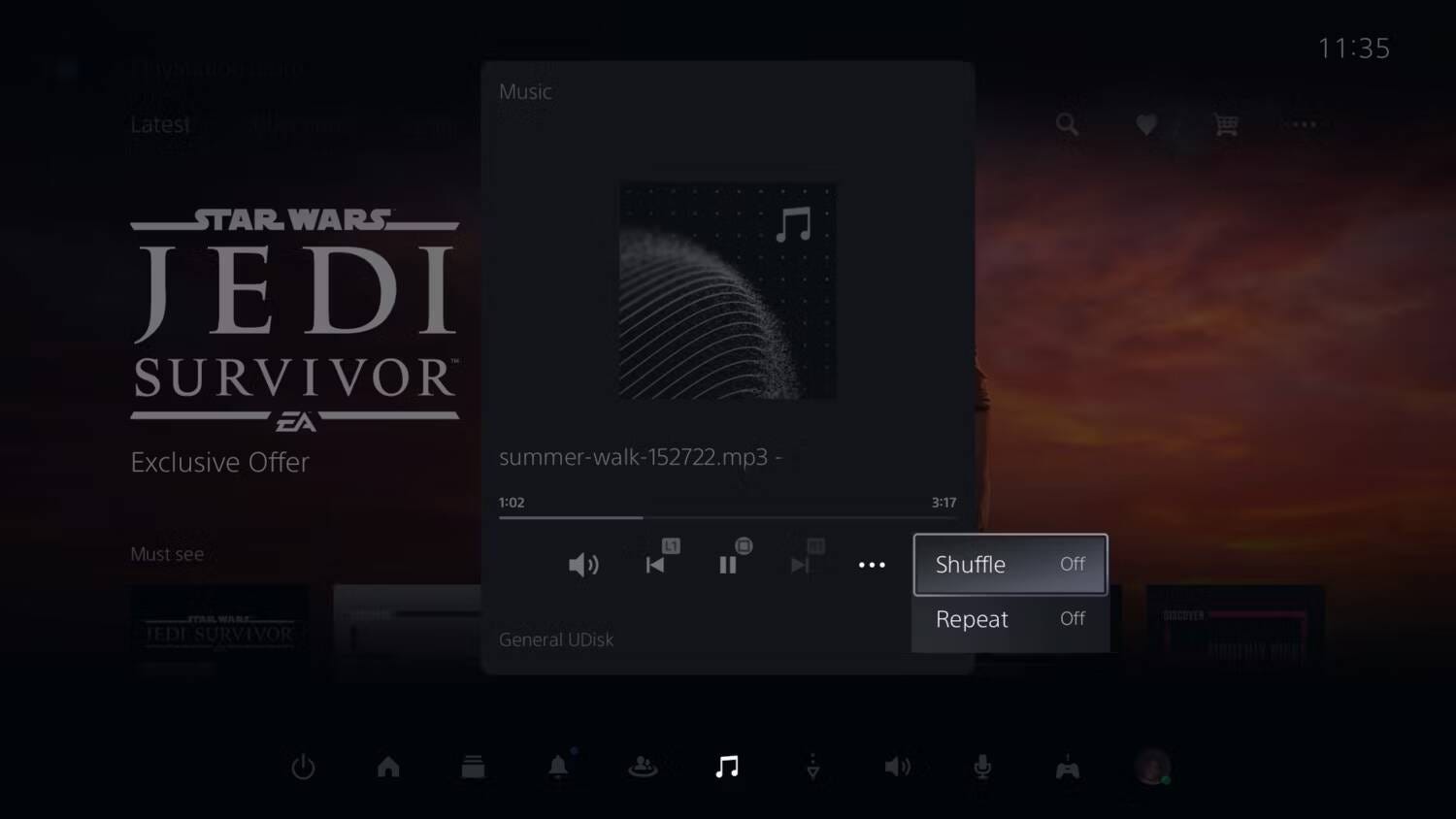
Vous n'êtes pas obligé de garder cet écran ouvert, vous pouvez le fermer et jouer à des jeux vidéo tout en écoutant l'audio de la clé USB. Vérifier Raisons pour lesquelles vous ne devriez pas acheter une PS5.
Profitez des médias que vous avez sur PS5
Les services de streaming sont excellents, mais certains d'entre nous ont de la musique, des films, des photos et des vidéos qu'ils ne peuvent tout simplement pas fournir. Vous pouvez l'apporter sur PS5 avec un lecteur USB externe, afficher des photos, regarder des films téléchargés en 4K et écouter la musique que vous voulez. L'utilisation d'une clé USB sur votre PS5 en fera le système de divertissement ultime. Vous pouvez voir maintenant Points à considérer avant d'acheter une PS5.







